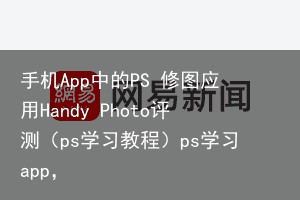PS基础知识干货汇总(ps基础知识学习)ps基础知识学习,
一、教学目标:
(一)专业知识
1、了解Photoshop的应用领域
2、了解Photoshop的工作界面
3、了解Photoshop软件的启动与退出
(二)专业技能
1、掌握Photoshop的工作界面划分,熟料界面的操作
2、熟料操作Photoshop软件的启动与退出
二、重点难点:
重点:Photoshop的界面划分
难点:Photoshop的启动与退出操作
三、授课方法:
讲授法、演示法、上机辅导法
四、教学设计思路:
1、通过PPT课件讲授本节知识点和技能。
2、教师演示案例。
3、让学生自己上机实操制作其他案例。
 电子书原片蜕变——Photoshop CC 商业修图必修课作者 刘彩霞会员专享¥64.35去查看
电子书原片蜕变——Photoshop CC 商业修图必修课作者 刘彩霞会员专享¥64.35去查看
第一章Photoshop的基础知识
第一节 初识Photoshop
一、Photoshop简介:
Photoshop是Adobe公司于1990年推出的集图像扫描、编辑修改、图像制作、广告创意、图像输入与输出于一体的图形图像处理软件,被广泛应用于平面设计、数码照片处理、网页设计、数字绘画、三维设计等多个领域。
二、Photoshop的安装与卸载
三、Photoshop的启动与退出
Photoshop的启动
1、【开始】-【程序】-Photoshop
2、直接双击桌面上的Adobe Photoshop的图标。
Photoshop的退出
1、【文件】-【退出】
2、直接单击窗口右上角的【×】
四、Photoshop界面的组成
1、菜单栏
Photoshop的绝大部分操作以及常用的一些快捷键都可以在菜单栏里找到。
2、标题栏
打开一个文件以后,Photoshop会自动创建一个标题栏,在标题栏中会显示该文件的名称、格式、窗口绽放比例以及颜色模式等信息。
3、文档窗口
是显示打开图像的地方。
4、工具箱
包含各种常用的工具,单击工具按钮就可以执行相应的功能。
※按住Shift+工具快捷键 可以在共用一个快捷键的多个工具之间进行切换。
5、选项栏
列出所选工具的一些详细设置
6、状态栏
位于工作界面的最底部,可以显示当前文档的大小、文档尺寸、当前工具和窗口缩放比例等信息。
7、浮动控制面板
浮动面板有很多个,用于配合图像编辑及功能设置。
※F5画笔 F6颜色面板 F7图层面板 F8信息面板 F9动作面板
Tab键可以隐藏与显示工具箱、工具选项栏和浮动面板。Shift+Tab键 只隐藏浮动面板。
授课章节:第一章 第二节
授课教师:***
一、教学目标:
(一)专业知识:
1、了解Photoshop的常用的名词解释
2、了解Photoshop的新建、打开、保存文件等。
3、了解Photoshop中像素尺寸与画面大小
(二)专业技能:
1、熟练操作Photoshop文件的新建、打开、保存等
2、熟练操作像素尺寸与画面大小的修改
二、重点难点:
重点:Photoshop中常用名词
难点:像素尺寸与画面大小的修改
三、授课方法:
讲授法、演示法、上机辅导法
四、教学设计思路:
1、通过PPT课件讲授本节知识点和节能。
2、教师演示实例。
3、让学生自己上机实操制作其他案例。
第二节 文件的基本操作
一、名词解释
1、矢量图(向量图形):是由线条和图块组成的。
优点:清晰度和色彩不会随图形的缩放而改变,存储占用空间小。
缺点:表现率差,体现质感不强
2、位图(栅格图像):由多个像素点组成
优点:形象逼真
缺点:清晰度随缩放而改变,受分辨率的限制,存储占用空间大。
3、像素:又称点阵图或光栅图,是构成位图图像的最基本单位。
4、分辨率:表示单位内像素数量。值越大,图像越清晰
5、图像大小:图像大小由文件的尺寸(高度、宽度)和分辨率决定的。图像文件的宽度、高度和分辨率值越大,图像文件也越大。
二、新建文件:
1、文件/新建 2、快捷键Ctrl+N
三、打开文件:
1、文件/打开
2、双击空白区
3、快捷键Ctrl+0
四、保存文件(*.psd):
1、快捷键 Ctrl+S
2、快捷键Ctrl+Shift+S 另存为
五、关闭文件:
1、关闭当前文件:Ctrl+W
2、关闭全部文件:Ctrl+Alt+W
六、像素尺寸的修改:
1、“图像”/图像大小/像素大小/宽度、高度(像素)
2、Alt+Ctrl+I
七、画布大小的修改:
“图像”/画布大小/宽度、高度
注意:画布大小与图像大小有着本质的区别。画布大小是指工作区域的大小,它包含图像和空白区域;图像大小是指图像的像素大小。
授课章节:第二章 第一节
授课教师:***
一、教学目标:
(一)专业知识:
1、掌握选取工具的使用方法
2、掌握常用抠图工具的使用方法与技巧
3、掌握选区的编辑方法
(二)专业技能:
1、熟练利用选框工具组创建选区
2、熟练利用套索工具组创建选区
3、熟练编辑选区
二、重点难点:
重点:选框工具组、套索工具组的使用方法
难点:选区的编辑
三、授课方法:
讲授法、演示法、上机辅导法
四、教学设计思路
1、通过PPT课件讲授本节知识点和技能。
2、教师演示实例。
3、让学生自己上机实操制作其他实例。
第二章 Photoshop的基本工具
第一节 选区的创建与编辑
一、选框工具组:
1、矩形选框工具:
主要用于创建矩形选区与正方形选区,按住Shift键可以创建正方形选区。
羽化:主要用来设置选区边缘的虚化程度。
2、椭圆选框工具:
主要用于制造椭圆选区和正圆选区,按住Shift键可以创建正圆选区。
消除锯齿:通过柔化边缘像素与背景像素之间的颜色过渡效果,来使选区边缘变得平滑。
3、单行/单列选框工具:
主要用来创建高度或宽度为1像素的选区,常用来制作网格效果。
4、在当前有选区的情况时,选区一共有四种类型:
新选区:新建立的选区将代替原来的选区。
添加到选区:新创建的选区将于原来的选区合并成新的选区。
从选区减去:新创建的选区与原来的选区有相交的部分,将从原选区中减去相交的部分,剩余的选区将作为新的选区。
与选区交叉:新创建的选区与原来的选区有相交的部分,将会把选区相交部分保留下来。
二、套索工具组:
1、套索工具:
可以非常自由地绘制出形状不规则的选区。
2. 多边形套索工具:
适用于创建一些转角比较强烈的选区。
3. 磁性套索工具:
能够以颜色上的差异自动识别对象的边界,特别适合于快速选择与背景对比强烈且边缘复杂的对象。
 支付宝扫一扫
支付宝扫一扫 微信扫一扫
微信扫一扫